Hur man ändrar standard Google-konto

Använder du flera Google-konton på Android och PC och vet inte hur man ändrar standard Google-konto? Läs vidare för att lära dig de hemliga stegen.
VPN har många fördelar. Du kan till exempel komma åt innehåll som annars skulle vara utom räckhåll i din region. Du kan också skydda din anslutning från olika onlinefaror, men det kan också påverka hur vissa appar fungerar.
Till exempel, när du har kontrollerat om några appar i Google Play har en uppdatering på gång, ser du bara hur kontrollprocessen aldrig tar slut. Detta problem kan enkelt fixas genom att inaktivera VPN du använder och problemet lösas.
Om du har vägt upp det goda och det dåliga och vill inaktivera VPN från enhetens inställningar kan du.
Du kan hålla VPN under kontroll utan att behöva installera en tredjepartsapp. Öppna helt enkelt appen Inställningar och gå till Nätverk och Internet .
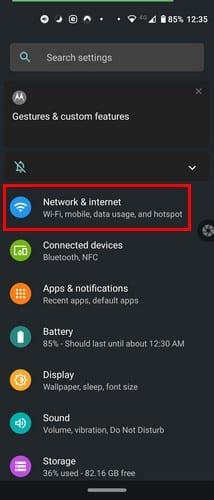
Tryck på alternativet Avancerat så att rullgardinsmenyn visas. Ett av alternativen bör du nu se i VPN- alternativet.
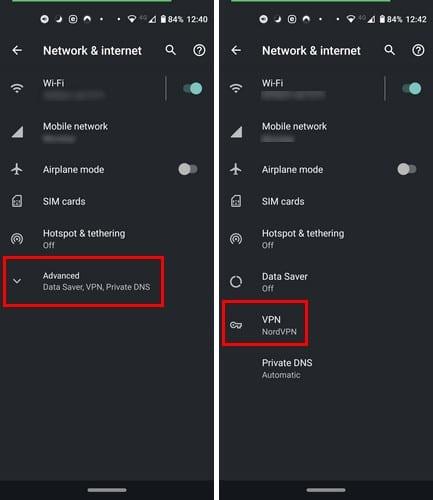
När du väl är i VPN-alternativet finns det olika saker du kan göra. Du kan blockera appen och förhindra att den fungerar genom att stänga av alternativet som säger Alltid-på VPN, eller om du har fått nog av VPN, kan du alltid glömma det.
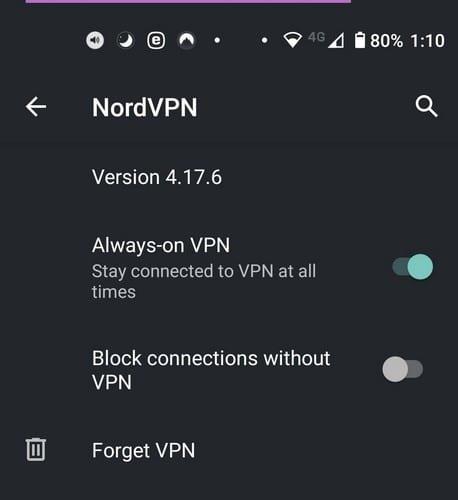
Nu, om du inte vill ta itu med VPN förrän vem vet när du inte gör det. Med några få tryck här och där kan du tillfälligt inaktivera VPN, eller så kan du ta bort det helt. Hur har ditt VPN uppträtt fel? Dela dina tankar i kommentarerna nedan.
Använder du flera Google-konton på Android och PC och vet inte hur man ändrar standard Google-konto? Läs vidare för att lära dig de hemliga stegen.
Facebook-berättelser kan vara mycket roliga att göra. Här är hur du kan skapa en berättelse på din Android-enhet och dator.
Fyller det på din Android? Lös problemet med dessa nybörjarvänliga tips för alla enheter.
Hur man aktiverar eller inaktiverar stavningskontrollfunktioner i Android OS.
En handledning som visar hur du aktiverar utvecklaralternativ och USB-felsökning på Samsung Galaxy Tab S9.
Älskar du att läsa e-böcker på Amazon Kindle Fire? Lär dig hur du lägger till anteckningar och markerar text i en bok på Kindle Fire.
Jag ger en lista över saker du kan prova om din Android-enhet verkar starta om slumpmässigt utan uppenbar anledning.
Vill du lägga till eller ta bort e-postkonton på din Fire-surfplatta? Vår omfattande guide går igenom processen steg för steg, vilket gör det snabbt och enkelt att hantera dina e-postkonton på din favorit enhet. Missa inte denna viktiga handledning!
En handledning som visar två lösningar på hur man permanent förhindrar appar från att starta vid uppstart på din Android-enhet.
Behöver du nedgradera en app på Android-enhet? Läs den här artikeln för att lära dig hur du nedgraderar en app på Android, steg för steg.






